不和の音量が機能しないのを修正する3つの方法 (09.15.25)
27954ディスコードボリュームが機能しないディスコードは、世界中のプレーヤーが互いに接続できるようにする人気のあるアプリケーションです。かなり最近リリースされました。リリース後、ボイスチャットアプリは即座に競争を引き継ぎました。現在、ゲーマーの間で使用されている最も有名なボイスチャットアプリケーションです。
Discordを使用すると、プレーヤーは簡単に相互に通信できます。ゲームをプレイしている間、画面やゲームプレイの映像を共有することもできます。 Discordは、ボットを使用してさまざまなコマンドを実行できるボットの機能も使用します。たとえば、ボットにインターネットから曲を再生するように検索するように命令できます。
人気のある不和のレッスン
Discordで問題に直面しているユーザーから複数の苦情がありました。彼らの問題は、Discordで友達や他のボットの声が聞こえないことです。一部のユーザーから、友達でも正しく聞こえないとの報告がありました。
このような問題に直面しているユーザーの1人でもある場合は、トラブルシューティングを行う必要があります。この記事では、Discordボリュームが機能しない問題を簡単に修正する方法をいくつか紹介します。だから、これ以上時間を無駄にすることなく、始めましょう!
Discordで間違った出力デバイスが選択されている可能性があります。その場合、Discordでは何も聞こえない可能性があります。これはDiscordの設定で簡単に修正できます。
画面の左下にある歯車のアイコンをクリックするだけです。音声と音声の下[ビデオ]タブで、Discordで選択した出力デバイスを確認できるはずです。ヘッドセットが出力デバイスとしてリストされていない場合は、出力デバイスを正しいデバイスに変更します。
1つDiscordで誰の声も聞こえない一般的な理由は、現在耳が聞こえないためである可能性があります。これを確認するには、ウィンドウの左下にあるヘッドセットとマイクのアイコンに赤い線がないことを確認してください。ある場合は、設定したキーを押してディフェンディングを解除する必要があります。アイコンをクリックするだけで、ディフェンディングを解除したり、ミュートを解除したりすることもできます。
もう1つ確認する必要があるのは、音声チャネルで話したり聞いたりする権限があることです。 。そうでない場合は、サーバーの管理者またはModに許可を求める必要があります。
また、その人またはボットが音声チャネルでミュートされていないことを確認してください。右クリックすると簡単に確認できます。
結論
ボリュームがDiscordで機能していませんか?この記事に記載されている手順に従うだけで、問題を簡単に修正できます。
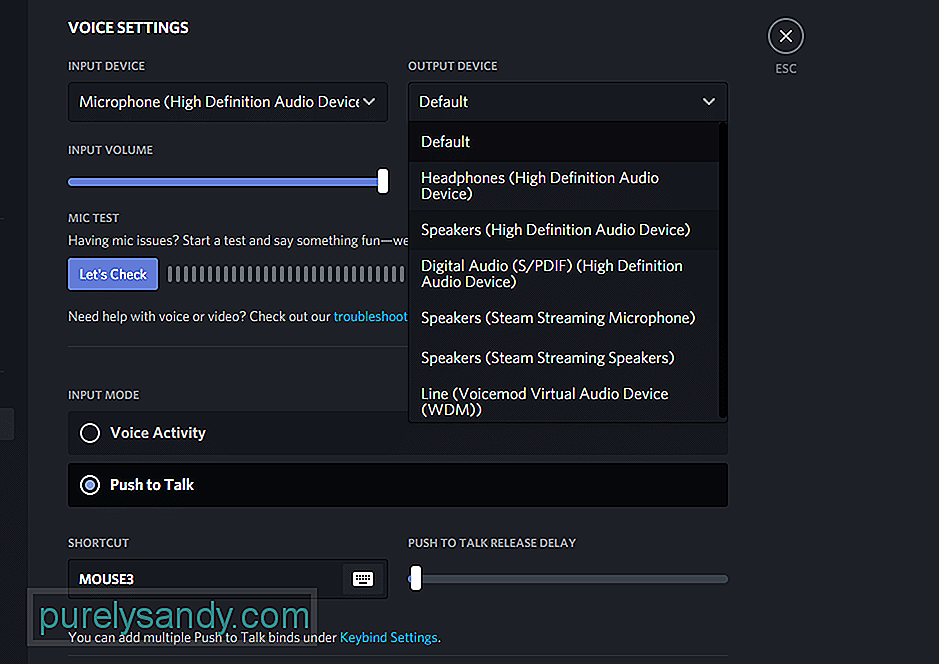
YouTubeのビデオ: 不和の音量が機能しないのを修正する3つの方法
09, 2025

